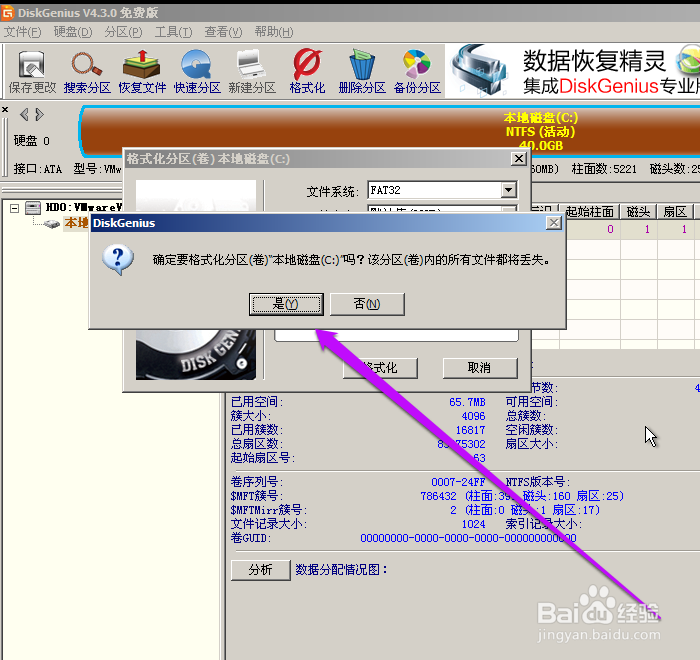1、本次使用PE系统,启动DiskGenius工具。
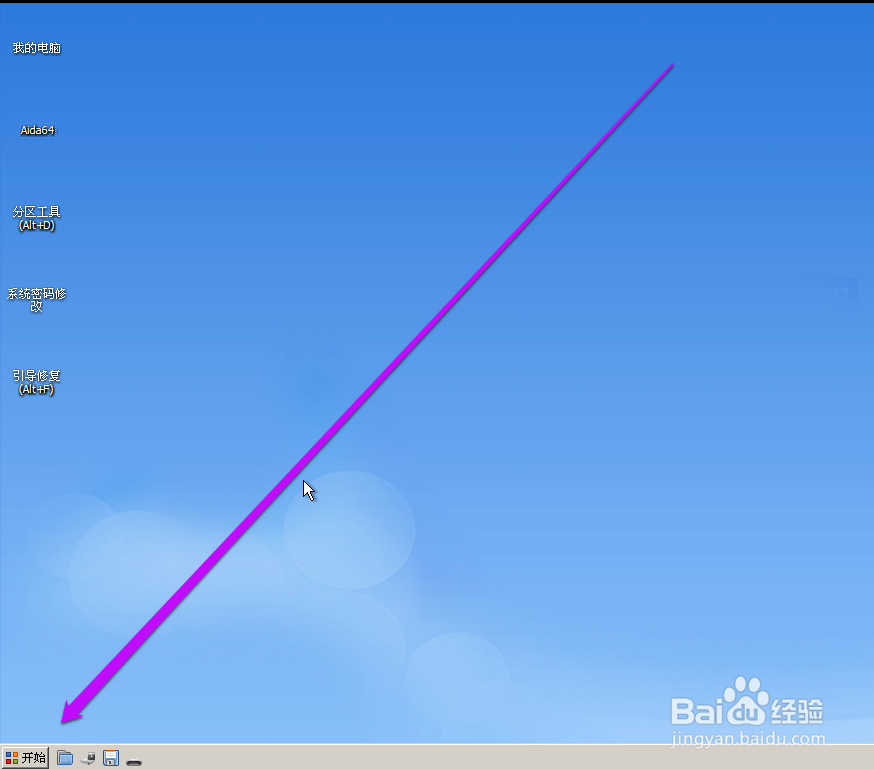
2、启动PE系统后,点击PE系统的开始菜单。
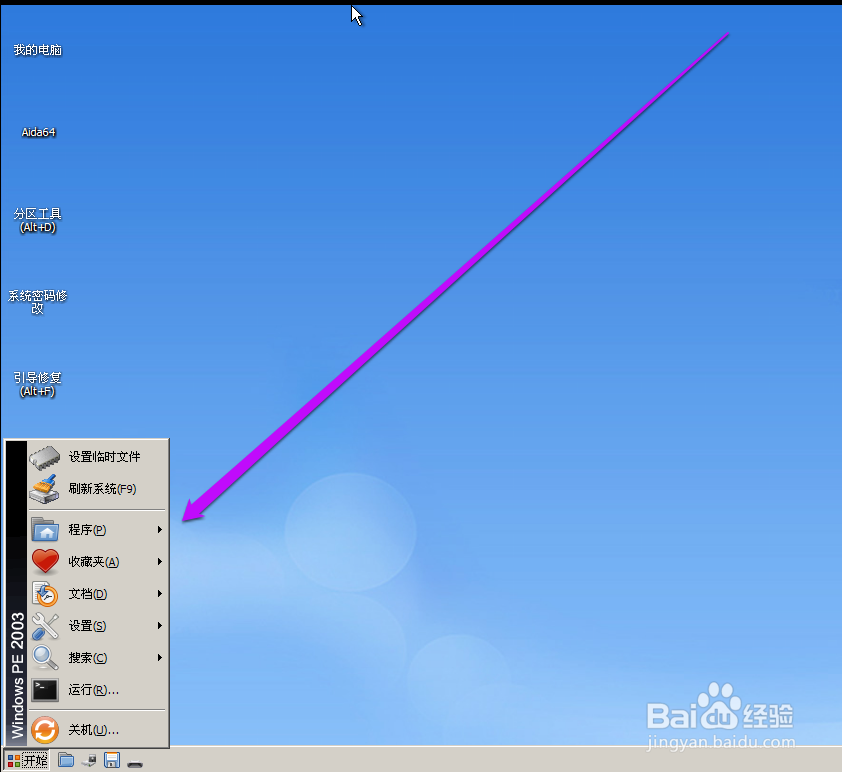
3、从开始菜单中,点击磁盘管理。

4、从磁盘管理中,选择磁盘管理工具DiskGenius。
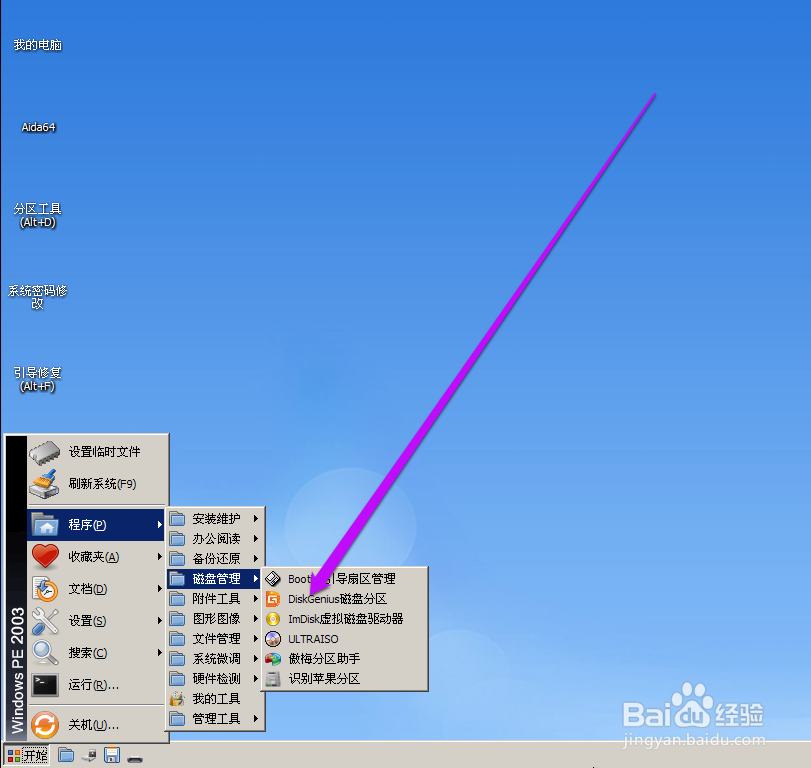
5、然后启动DiskGenius工具,选择格式化的分区。
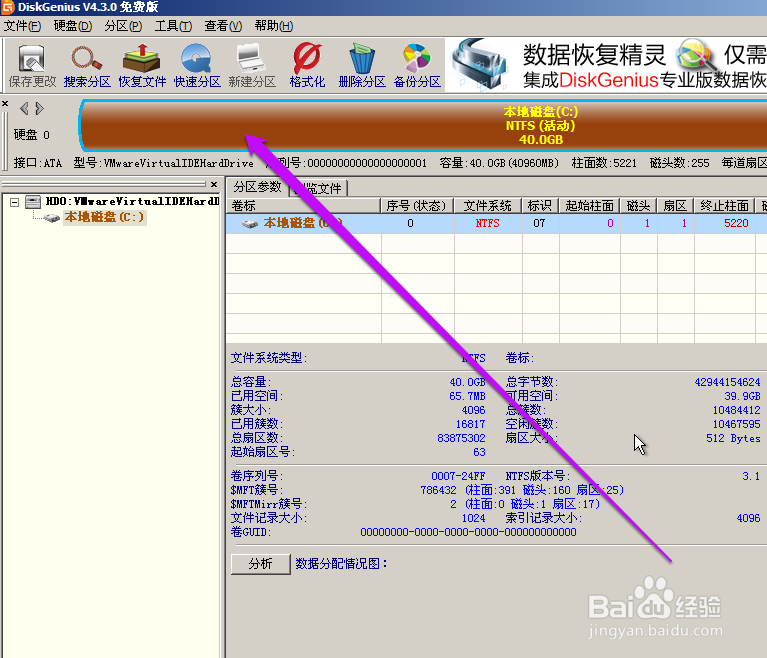
6、选择好分区以后,在分区上使用右键点击分区,选择格式化的按钮。

7、启动格式化的对话框,在对话框中,选择格式化的类型。

8、格式化执行的过程中,会销毁所有的数据,所以需要确认分区数据妥善处理。
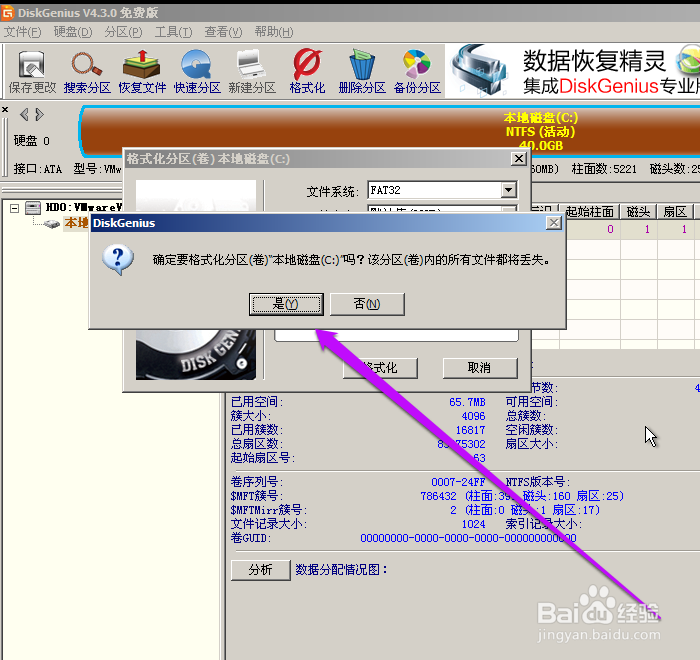
时间:2024-10-13 05:12:56
1、本次使用PE系统,启动DiskGenius工具。
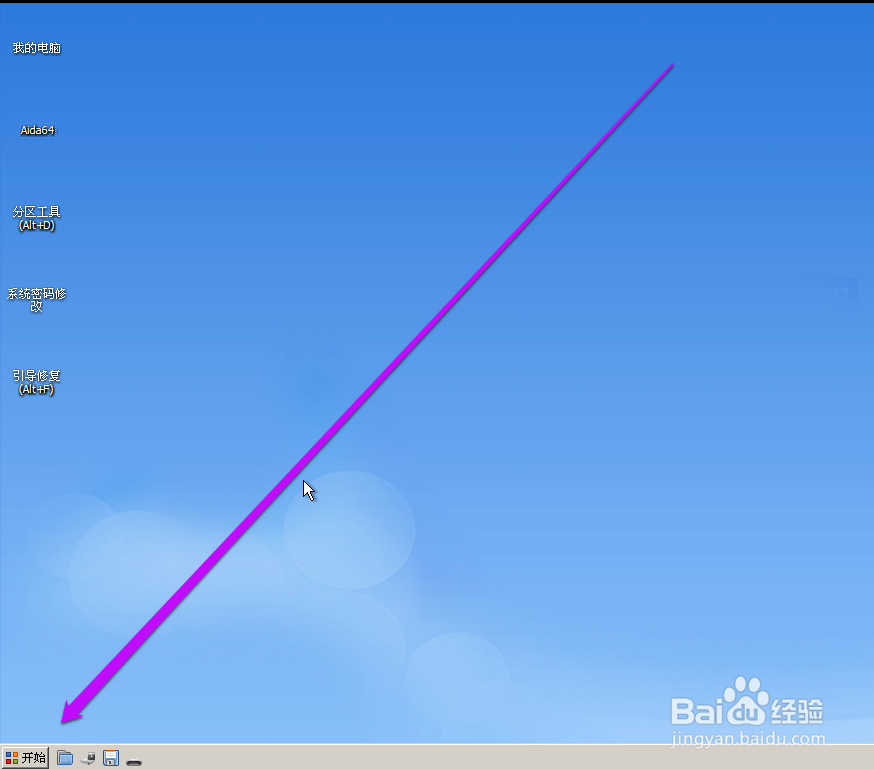
2、启动PE系统后,点击PE系统的开始菜单。
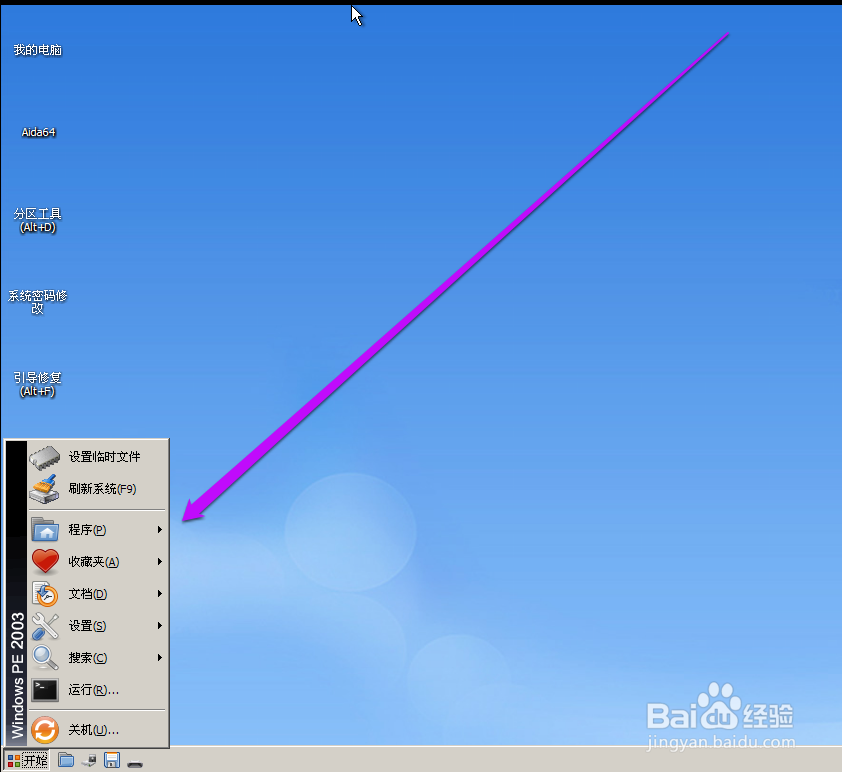
3、从开始菜单中,点击磁盘管理。

4、从磁盘管理中,选择磁盘管理工具DiskGenius。
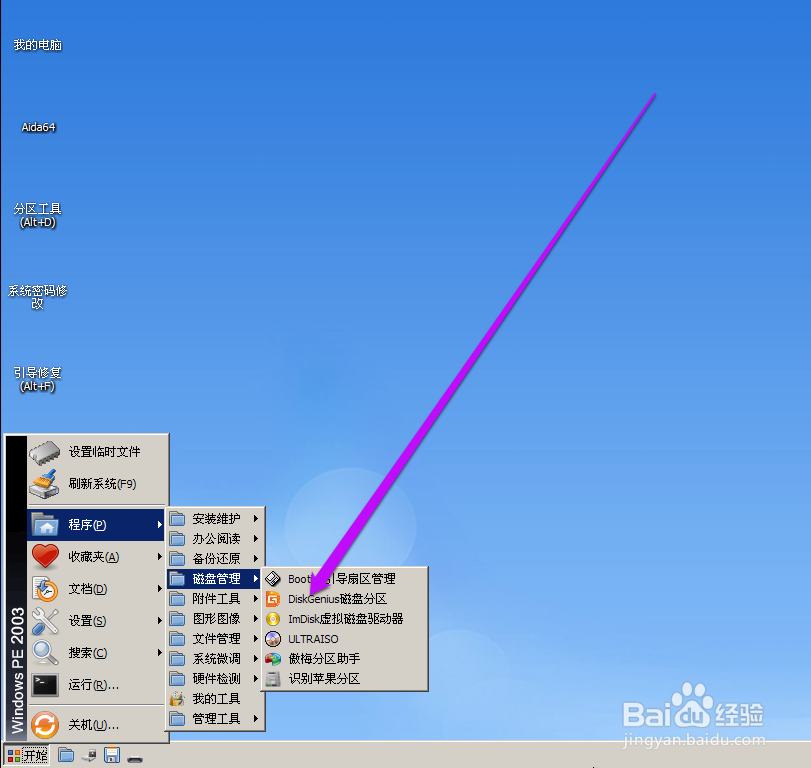
5、然后启动DiskGenius工具,选择格式化的分区。
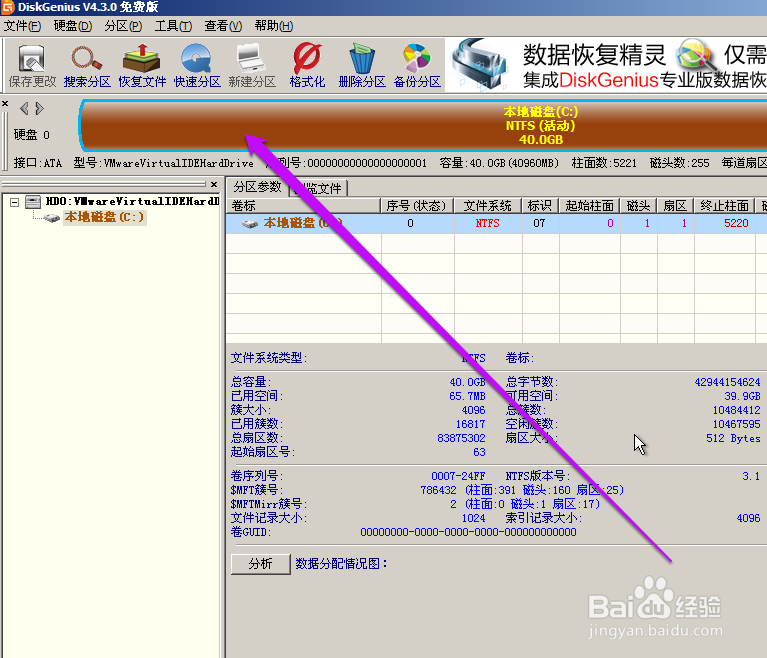
6、选择好分区以后,在分区上使用右键点击分区,选择格式化的按钮。

7、启动格式化的对话框,在对话框中,选择格式化的类型。

8、格式化执行的过程中,会销毁所有的数据,所以需要确认分区数据妥善处理。